Effets spéciaux
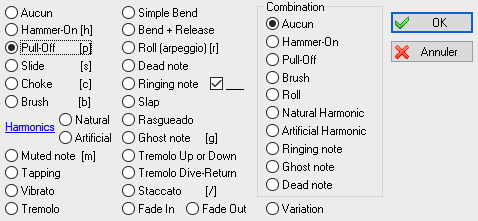
Sélectionner {Notes | Effets spéciaux...} ouvre la boîte de dialogue ci-dessus qui vous donne accès à tous les effets disponibles dans TablEdit. Pour appliquer un effet rapidement, vous pouvez aussi sélectionner la ou les notes à modifier puis cliquer sur le bouton correspondant de la palette "Effets spéciaux" ou encore utiliser le raccourci clavier s'il y en a un. Le dernier effet utilisé peut être réappliqué à une nouvelle sélection par [F3].
Pour effacer un effet spécial, sélectionnez les notes visées et cliquez sur le bouton "Aucun effet" ![]() de la palette "Effets spéciaux", sélectionnez "Aucun" dans la boîte de dialogue ci-dessus ou tapez simplement [N].
de la palette "Effets spéciaux", sélectionnez "Aucun" dans la boîte de dialogue ci-dessus ou tapez simplement [N].
L'effet de la note actuellement sélectionnée est mis en valeur dans la palette "Effets spéciaux" par un encadrement mauve.
Effets combinés
TablEdit permet de saisir des effets combinés. Sélectionnez pour ce faire un effet principal dans la liste de gauche et un effet combiné dans la liste de droite.
Quand ils ne sont associés à aucun effet principal, les effets spéciaux de la liste "Combination" ont quelques particularités notables :
| - | la liaison d'un hammer-on ou d'un pull-off dans la portée est affichée au niveau de la ligature ou des tiges de note. |
| - | les harmoniques combinées sont affichées dans la portée un octave plus bas que leur valeur réelle. |
| - | Pour les "brushes" combinés, la flèche est affichée à gauche de l'accord. |
| - | Quant au roll, il démarre avant et se termine sur le temps. De plus, la ligne ondulée, n'apparaît pas. La lettre du symbole, généralement 'R, est suffixée d'un signe +. |
"Effets de manche"
|
Pour noter une note produite simplement par la main gauche (par exemple un hammer ou un slide sans intervention de la main droite), saisissez la note de départ et d'arrivée, appliquez un hammer à la note de départ, puis donnez à celle-ci la nuance ppp. De cette façon, à l'impression, l'effet sera imprimé mais la note de départ ne le sera pas. C'est une manière simple de noter un ASPO (Alternate String Pull Off). Vous pouvez aussi utiliser la technique consistant à créer une note d'ornement qui a la même valeur que la note principale ou qui part d'une autre corde. |
Effets
Vous trouverez ci-après une liste présentant les différents effets et une description succincte de ce qu'ils font.
Certains de ces effets nécessitent une explication plus longue et ont fait l'objet de pages spécifiques. Il s'agit des effets suivants :
| harmoniques naturelles ou artificielles |
Icone |
Effet |
Hotkey |
Description |
|
Aucun effet |
[N] |
Efface tout effet des notes sélectionnées |
|
Hammer-on Pull-off |
[H] [P] |
La deuxième note du hammer ou du pull-off est légèrement étouffée. Si une note liée se trouve sur le chemin de l'effet, elle est ignorée et la boucle se termine sur la prochaine note non liée. De même, dans le cas de plusieurs pull-offs ou hammers consécutifs, si l'option "Variation" est appliquée aux effets intermédiaires, la boucle relie le premier au dernier effet. Pour changer l'orientation par défaut des arcs de liaison dans la tablature, vous pouvez affecter un coup de médiator à la seconde note. |
|
Slide (glissé) |
[S] |
Voir les explications détaillées. L'effet est normalement affiché sous forme d'une flèche, ou d'un slash s'il n'y a pas assez de place pour afficher une flèche. Si l'option "Variation" est simultanément sélectionnée, l'effet est affiché avec un arc dans la tablature et la portée. Pour les instruments sans frets (flute, violon, accordéon), l'effet produit un simple legato. |
|
Muted note |
[M] |
L'effet est affiché dans la portée sous forme d'une note en forme d'X. La durée de la note étouffée est réduite à la moitié de sa valeur normale et son intensité est réduite d'une unité. Quand il est sélectionné avant que les notes soient saisies, cet effet est appliqué à toutes les notes saisies sur les trois cordes graves de la guitare. |
|
Choke |
[C] |
Produit un effet de portamento et élève la hauteur de la note d'un quart de ton par défaut. Vous pouvez modifier ce paramètre en utilisant les touches [>] et [<] ce qui permet de créer des bends simples. |
|
Bend Bend release |
|
|
|
Harmoniques Naturelles Artificielles |
|
Voir les explications détaillées. Vous pouvez modifier le son MIDI des harmoniques en cliquant sur le lien bleu "Harmonics" puis en sélectionnant dans la liste le son MIDI désiré. Par exemple "Music Box". |
Icone |
Effet |
Hotkey |
Description |
|
Brush |
[B] |
L'accord, en cas de brush, est rapidement brossé (strum) au lieu d'être plaqué. Le brush est interrompu quand TablEdit rencontre une corde non jouée ou une "ghost" note. La flèche est aussi affichée dans la portée à gauche de la note pour autant que sa position horizontale ne soit pas égale à 0. (Vous pouvez faire varier la position horizontale en sélectionnant la note concernée et en tapant [<]) Si la position est égale à 15, la flèche est positionnée à droite de la note. |
|
Roll |
[R] |
Représenté par un arc vertical, le Roll consiste à égrener rapidement les notes d'un accord en les faisant se succéder toutes les triples croches. Seule la note sur la corde de départ du brush ou du roll doit être affectée. Le roll est interrompu quand TablEdit rencontre une "ghost" note. Pour orienter le sens de la flèche, il suffit de faire partir l'effet de la corde la plus haute ou de la plus basse. Vous pouvez ajuster la vitesse du Roll en sélectionnant la note concernée et en tapant [>]. En cas de vitesse maximum (1), l'effet est affiché et joué comme un brush. L'effet est affiché dans la portée comme une ligne ondulée dont vous pouvez faire varier la position horizontale en sélectionnant la note concernée et en tapant [<]. |
|
Dead Note |
|
Il s'agit d'une note étouffée par la main gauche afin d'obtenir un effet de percussion. Elle est représentée dans la portée sous forme d'une note en forme d'X. Dans la tablature, elle est encadrée dans un rectangle grisé mais vous pouvez aussi alterner entre les différentes options de présentation disponibles dans les autres options avancées. |
|
Rasgueado |
|
C'est un effet caractéristique en flamenco. Quand vous sélectionnez cet effet, la liste "Combination" change et affiche les différents rythmes qui peuvent être sélectionnés pour jouer le rasgueado. |
Icone |
Effet |
Hotkey |
Description |
|
Ringing note |
|
Double la durée de la note sélectionnée au niveau de la lecture MIDI. Voir les explications détaillées. La case d'option adjacente permet de cacher ou d'afficher la ligne épaisse dans la tablature. |
|
"Ghost" note |
[G] |
Il s'agit d'une note de résonance qu'on n'entend pas distinctement. Les "ghost notes" ou notes fantômes sont toujours montrées dans la portée. En ce qui concerne la tablature, elles sont affichées entre parenthèses. |
|
Slap |
|
Le slap est produit en ajoutant à la note un léger son de percussion. |
|
Tapping |
|
Le tapping est affiché mais n'a pas d'effet au niveau de la lecture MIDI. |
|
Tremolo |
|
Représenté par un tilde '~' dans la tablature et par une tige biffée dans la portée, le tremolo est surtout utile pour les joueurs de mandoline. La durée de la note est remplie de triples croches par défaut ou, autrement dit, la note est multipliée par autant de triples croches que sa durée le permet. Pour varier la fréquence du vibrato, sélectionnez la note concernée et tapez [<]. |
|
Vibrato |
|
Le vibrato fait osciller la hauteur de la note d'un quart de ton avec des vibrations de double croche. Pour varier la fréquence du vibrato, sélectionnez la note concernée et tapez [<]. Pour varier son amplitude tapez [>]. |
Icone |
Effet |
Hotkey |
Description |
Staccato |
[/] |
La durée de la note est divisée par deux et son intensité est légèrement plus marquée. Le staccato est représenté dans la portée par un point au dessus ou au-dessous de la note affectée. Si l'option "Variation" est simultanément sélectionnée, le point est placé au bout de la tige de note. Pour varier la durée du Staccato, tapez [<] et [>]. |
|
Fade-In Fade-Out |
|
Permet de simuler sur une guitare électrique le fait de jouer une note ou un accord le potentiomètre (pot) au plus bas et d'augmenter progressivement le volume ("Fade In") ou l'inverse ("Fade Out"). L'effet est calculé sur la durée de la note initiale. |
|
Tremolo Bar Dive/Return Tremolo Bar Dips |
|
Ces deux effets fonctionnent exactement de la même façon que le bend et le bend and release. Cela signifie que le chiffre qui apparaît pour indiquer l'amplitude de l'effet est déterminé par la note suivante sur la même corde. |
